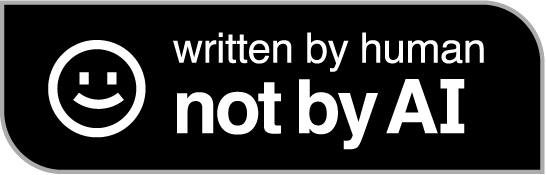作为一个经常需要输入文字的人,我一向认为,电脑最重要的部件就是键盘。我之所以买了全套苹果设备,起因不过是买了一只配有数字小键盘的 Apple Keyboard,连到了Dell电脑上,从此对苹果的产品欲罢不能。
但是苹果键盘时间用久了,也觉得枯燥,因为这种键盘属于静电电容键盘,触感很轻,没有机械键盘实实在在的触觉和大珠小珠落玉盘的击键声。于是我决定换一款机械键盘。
找来找去,发现德国产的樱桃(Cherry)牌机械键盘口碑还不错,主要是我对德国货非常信赖,在研究了一些“白轴黑轴青轴区别”的预备知识之后,我决定买最适合打字的青轴键盘。于是在京东下单买了樱桃(Cherry)G80-3000LSCEU-0 机械键盘(白色青轴3000)。京东的东西比淘宝贵,但支持货到付款、当天送货是它的优点。早晨下单,下午键盘就送来了。果然雄壮威武,像一辆主战坦克。敲击起来,声音铿铿锵锵,让我找回了苦练英文打字的岁月。并想起了那个可以练习26个字母输入的句子:
The quick brown fox jumps over the lazy dog.
由于Cherry键盘,并非是针对Mac用户设计的,因此需要做一些设置,才能用得顺手。
第一步:识别键盘
新键盘插入usb接口之后,会跳出识别键盘向导(在System Preference-Keyboard-Change Keyboard Type也可以出现这个界面)。
首先,会出现一个Introduction,不用理睬,Continue
接着,让你击一次左Shift右边的一个键。在Cherry键盘上这个键是字母Z。
然后,你要击一次右Shift左边的一个键。在Cherry键盘上这个键是“?/”。
最后,Mac识别出这款键盘,设置完成。
第二步:按照Mac用户习惯,重新定义几个重要的键
由于Cherry键盘的Windows键相当于Mac的⌘,而⌘不在空格键的左侧,它的位置被Alt键(即Option)给占据了。为了使用习惯,我们需要把这两个键换位。
打开:System Preference-Keyboard-Modifier Keys,修改即可。
第三步:让非Mac键盘也可以控制音量
Mac键盘最人性化的地方是有三个音量控制键:Volume up, Volume down, Mute。这对于边听音乐边用电脑的人来说非常方便。但是非Mac键盘,这几个键的位置被F9, F10, F11所代替,并且不能控制音量。
能不能让Cherry键盘也能像苹果键盘那样控制音量呢?答案是:能!
首先要下载ControllerMate,这软件免费版只能修改10组键,但这已经足够,所以完全没必要买完全版。
然后按照下面的办法,进行设置。
让我不厌其烦地说一下吧,万一你遇到困难,显得我多么不善解人衣意啊。
- 打开ControllerMate。
- 打开菜单Windows-Keystrokes Palette,此时一个小键盘出现在你的屏幕上,你可以看到音量控制的那三个键。
- 在ControllerMate的主窗口左侧, 点击Programming按钮,选中Start Page。
- 在Palettec窗口中, 下拉菜单中选Controller,找到你的键盘,(用Cherry键盘,会显示Unamed Keyboard)。
- 按一下F9键,会在Palettec窗口找到F9键,把它拖拽到ControllerMate的主窗口的右侧来。(这里面看起来比较乱,但是没关系,拖之)
- 在Keystrokes Palette中找到Volume Decrease的图标,把它也拖到ControllerMate的主窗口的右侧。
- 在ControllerMate的主窗口的右侧区域,按住Keyboard F9下面的OFF绿色小按钮,会拉出一条灰色的线,把线搭到Volume Decrease上。
- 从File菜单选Save存盘,退出ControllerMate。
- 再按F9,是不是呼出了小喇叭,并且看到音量在递减,祝贺你,成功了。
用同样的方法,可以定义F10为Volume up,F8为Mute。
这样,就把一个非Mac的机械键盘,改造成了苹果专用键盘,是不是很有趣啊。那你也试试吧。

![]()
 本想把MobileMe迁移到iCloud,但是提示说我不是developer,所以不能。
本想把MobileMe迁移到iCloud,但是提示说我不是developer,所以不能。